こんにちは、あきみろです。
私は複数ブログを立ち上げていたのですが、この度1つを閉鎖しました。
それに伴い、登録していたサービスの解除が必要になりました。
そのうちの1つが『Google Analytics』です。
ドメインが失効されたのでアクセスされることはありませんが、「これなんだっけ?」とならないよう覚えてるうちにアカウントを削除しておきます。
今回は、こちらの手順を書いていきます。
Google AdSenseのサイトを削除する方法はコチラ。
画像出典:Google Analytics
Google Analyticsからアカウント削除
では早速アカウントを削除しましょう。
Google Analyticsにログインしておいてください。
1.
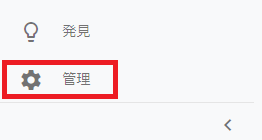
左メニューの『管理』を選択します。
2.
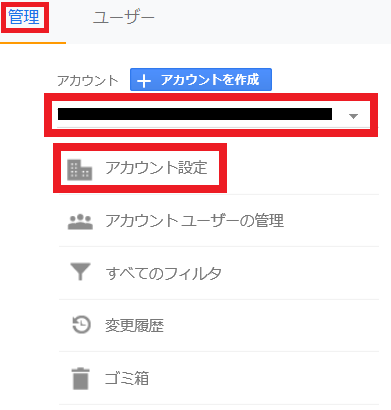
『管理』タブにある『アカウント』のリストから『削除対象』を選択します。
対象を選択したら『アカウント設定』を選択します。
リストから削除対象を選択するのは、アカウントが複数ある場合になります。
私は3つあったので選択が必要でした。
3.

表示された画面の右上にある『ゴミ箱に移動』を選択します。
4.
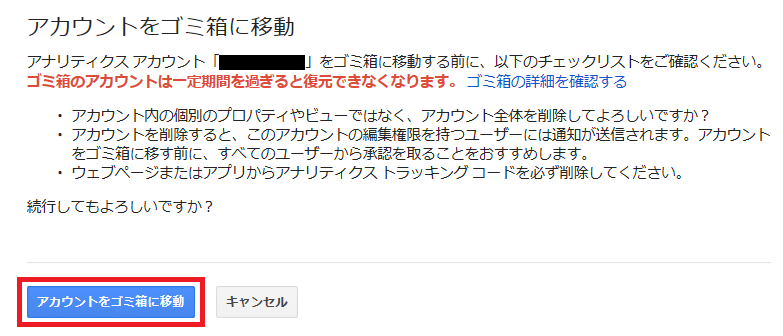
ゴミ箱に移す前の注意事項が書かれているので確認します。
問題なければ『アカウントをゴミ箱に移動』を選択します。
※選択したアカウントが間違っていないかも確認しましょう!
5.
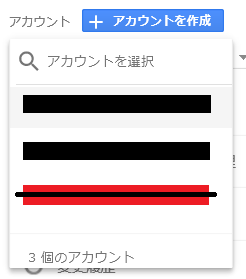
最後にアカウントのリストを確認します。
ゴミ箱に移動したアカウントに『横線(訂正線のような)』が入っていれば成功です。
※画像はアカウントを伏せているので、赤の長方形が対象と思ってください。

間違ってゴミ箱に移動しても一定期間は元に戻せます。
逆を言えば、一定期間が過ぎれば勝手に完全削除となるのでご注意を!
これでGoogle Analyticsのアカウント削除は完了です。
次はサイトにアクセス可能な場合の話になります。
サイトにアクセスが可能な場合
まだサイトにアクセスがある場合は、Google Analyticsに無駄なアクセスがいってしまいます。
その場合は『トラッキングID』の入ったスクリプトを削除しておいてください。
<script async src="https://www.googletagmanager.com/gtag/js?id=UA-xxxxxxxx-x"></script>
<script>
window.dataLayer = window.dataLayer || [];
function gtag(){dataLayer.push(arguments);}
gtag('js', new Date());
gtag('config', 'UA-xxxxxxxx-x');
</script>スクリプトは上記のような感じです。
※『UA-xxxxxxxx-x』の部分はアカウントによって変わります。

私は、ドメインが失効してサイトにアクセスがなくなるまで待ってました。
まとめ
特に難しい操作はなかったですね!
不要になったアカウントが消えてスッキリ(⌒∇⌒)
便利グッズ
■目が疲れたら
■ゲーミングマウスのボタンを活かす
■毎日座るならゲーミングチェア

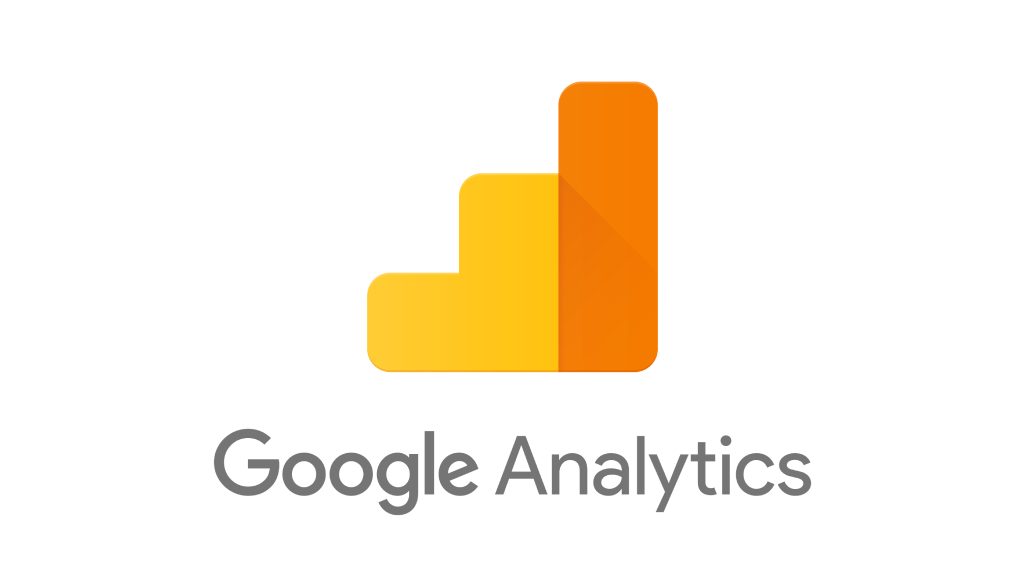
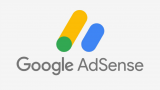














































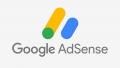
コメント